Kā atgriezt trūkstošo karogu, lai pieprasītu lietotāja un paroles ievadīšanu

- 4976
- 1001
- Marco Wiza
Autentifikācija pie ieejas Windows - drošības līdzeklis, kas parādījās šīs operētājsistēmas agrīnajās versijās. Un visu šo laiku sīklietotne, kas kontrolē šo funkciju, vai drīzāk, spēja ieslēgt automātisko ieeju bez nepieciešamības ievadīt paroli, ir Netplwiz. Dažos avotos sīklietotne tiek dēvēta par Control UserPasswords2, kas principā to pašu. Palaidiet pakalpojumu, noņemiet karogu, ko tradicionāli sauc arī par "pieprasiet lietotāja un paroles ienākšanu" un Voila - jūs varējāt atbrīvoties no kaitinošā ielūguma ievadīt paroli.

Tiesa, lai veiktu šādas darbības, ir jānorāda konta nosaukums un attiecīgi tā parole, bet šī ir viena laika darbība. Tomēr pēc tam, kad Microsoft sāka reklamēt savu kontu (MSA), lai automātiski nodrošinātu, jums jāievada nevis konta nosaukums, bet gan jūsu pasta adrese. Nianse ir diezgan nozīmīga, bet, protams, ne visiem.
Galvenā uzmanība tiek pievērsta tam, ka, sākot ar "desmitiem" 20H1 versiju, karogs var ļaunprātīgi izmantot sīklietotnes logu! Tātad, ielādējot Windows, jūs nevarēsiet atspējot paroli, ielādējot logus. Kāpēc tas notiek un kā labot situāciju, jūs uzzināsiet no šī raksta.
Problēmas apraksts un cēlonis
Karoga pazušanas iemesls Windows 10, sākot ar 20H1 (vai 2005. gada) atjauninājumu, ir pirmais 2020. gadā, ir diezgan banāls - Microsoft nolēma, ka gandrīz visiem operētājsistēmas lietotājiem vajadzētu uzņemt Windows Hello Hello. Tāpēc pēc noklusējuma šis pakalpojums ir aprakstīts sistēmā, kas ievada sistēmu, un tas nenodrošina NetplWiz izmantošanu ar tā lietotāja vārda parametru. Iemesls ir vienkāršs - mēģinājums uzspiest MSA lietotājus, kas ietver ieeju, izmantojot Microsoft konta datus.
Mēs atstājam malā diskusiju par šo sarežģīto tēmu un atzīmējam, ka Windows Hello ir sīklietotne, kas sākotnēji nav konfigurēta autentifikācijai, izmantojot paroli. Tās galvenā funkcionalitāte ir PIN koda ievade, grafiskā atslēga vai biometrisko procedūru izmantošana - pirkstu nospiedums vai sejas atpazīšana.
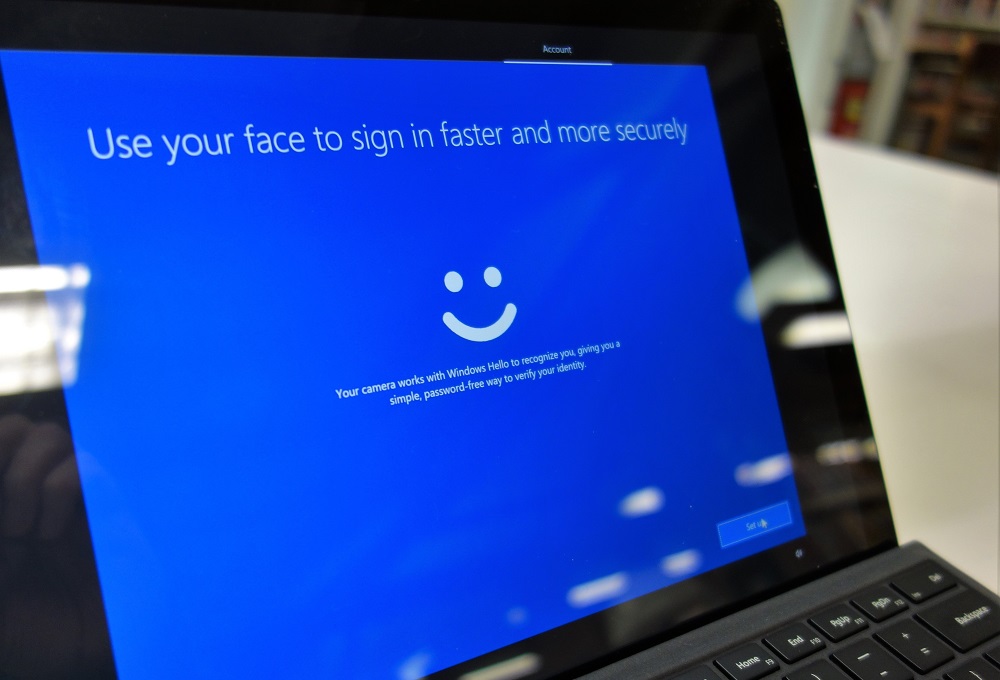
Runājot par 20H1 versijas atjauninājumu, rezultāts var būt neparedzams: daži Windows Hello ieslēdzas automātiski, sīklietotnes iestatījumi tiks izslēgti.
Tas notiek pēc vienkārša secinājuma: lai parādītos bēdīgi slavenais karogs, vienkārši izslēdziet Windows Hello. Kā to izdarīt, mēs pateiksim zemāk. Bet ir viena nianse: dažreiz jaunās sīklietotnes atvienošana nepalīdz, un tad vienīgais veids, kā labot situāciju, ir sistēmas reģistra rediģēšana.
Jūs jautājat, kuros gadījumos Windows Hello izslēgšana nedarbosies? Atbilde ir vienkārša: šis iestatījums ir pieejams tikai tad, ja ievadāt sistēmu, izmantojot Microsoft kontu.
Citiem vārdiem sakot, operētājsistēmas izstrādātājs secīgi un pastāvīgi sliecina visus Windows lietotājus iegūt kontu. Un tajā pašā laikā dara visu iespējamo, lai aizsargātu MSA no mēģinājumiem uzlauzt. Bet maz ticams, ka slēdzis, kas ļauj pielāgot ievades metodi sistēmai, tika paslēpts no vietējiem kontiem konkrēti - visticamāk, šī ir vēl viena programmētāja kļūda, kas drīz svinēs. Ja tas nenotiek, tad mēs patiešām varam secināt, ka Microsoft nodoms rīkoties.
Kā atspējot Windows Sveiki
Tātad, ko darīt tiem lietotājiem, kuru karodziņam, par kuru diskutē par šo rakstu, nav to Netplwiz sīklietotņu iestatījumos?
Ja ņemat vērā visu iepriekš minēto, atbilde ir acīmredzama: jums jāpārbauda, vai ieraksta opcija ir iekļauta operētājsistēmā Windows 10, izmantojot Windows Hello.
Ja tā, tad pēc atvienošanas tas automātiski parādīsies un spēja noņemt atzīmi no parametra "pieprasiet nosaukuma ierakstu ...", lai automātiski ievadītu sistēmu.
Solis -by -step algoritms:
- Noklikšķiniet uz Win+I kombinācijas parametru ievadīšanai;
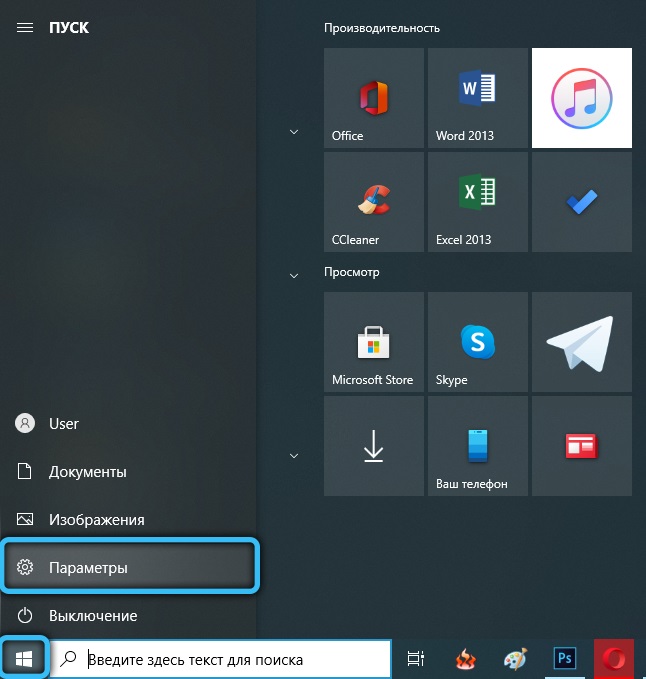
- Blokā "Comers" mēs noklikšķinām uz izvēlnes vienuma ievades;
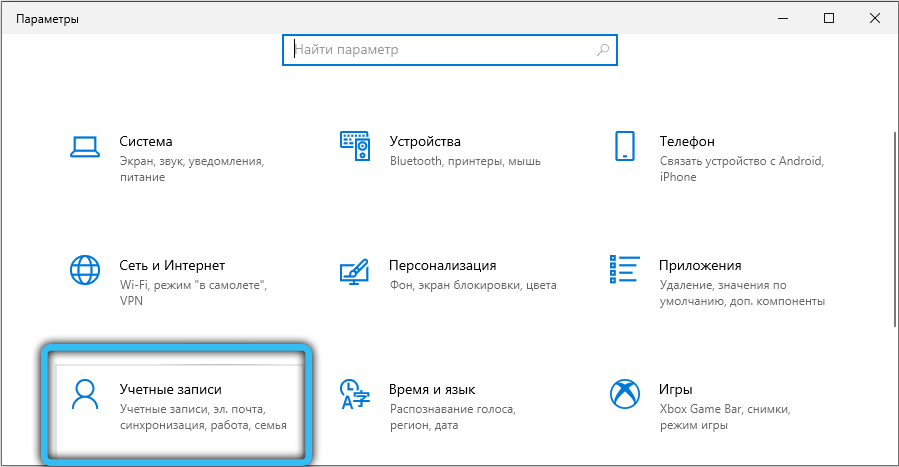
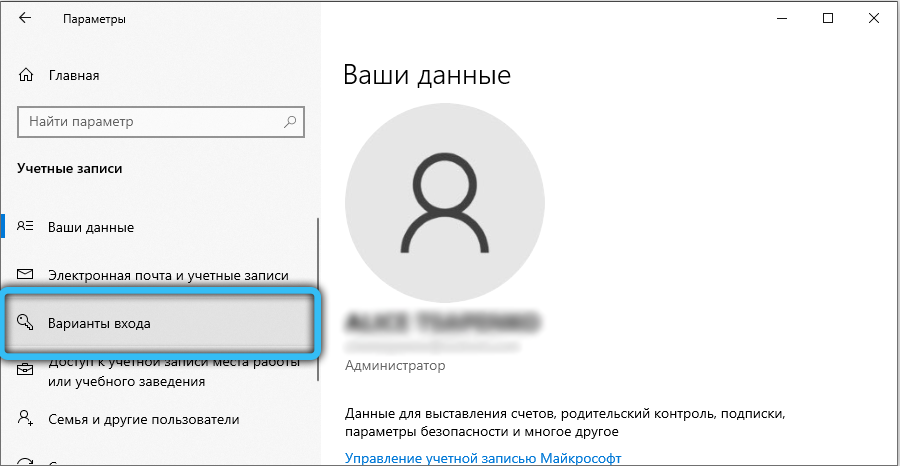
- Labajā logā ielieciet slēdzi uz “okl” pozīciju, ignorējot ieteikumus, kā izmantot Windows Hello, lai ievadītu sistēmu, ja ir konts Microsoft.
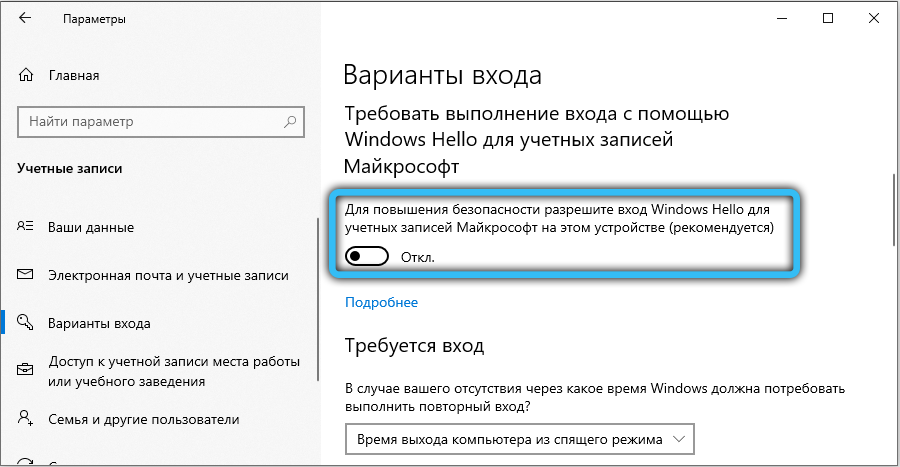
Ņemiet vērā, ka pēc šādām darbībām nav nepieciešams pārstartēt datoru - vienkārši palaidiet sīklietotņu vadības ierīci UserPasswords2, un parādīsies kārotais karogs.
Reģistra rediģēšana
Ja iepriekšminētā darbība nepalīdzēja, varat iet pa citu ceļu, ko garantētais rezultāts dos. Un, kā vienmēr, mēs atzīmējam, ka reģistra rediģēšana ir diezgan riskanta mācība, kas nepieļauj kļūdas. Pretējā gadījumā jūs saņemsit noteiktu skaitu jaunu problēmu ar neparedzamām sekām.
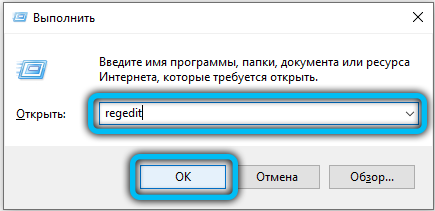
Tātad, mēs sākam reģistra redaktoru (regedit rindā "izpildīt") un dodamies uz filiāli:
HKEY_LOCAL_MACHINE \ programmatūra \ Microsoft \ Windows NT \ CurrentVersion \ Parole bez ierīces.
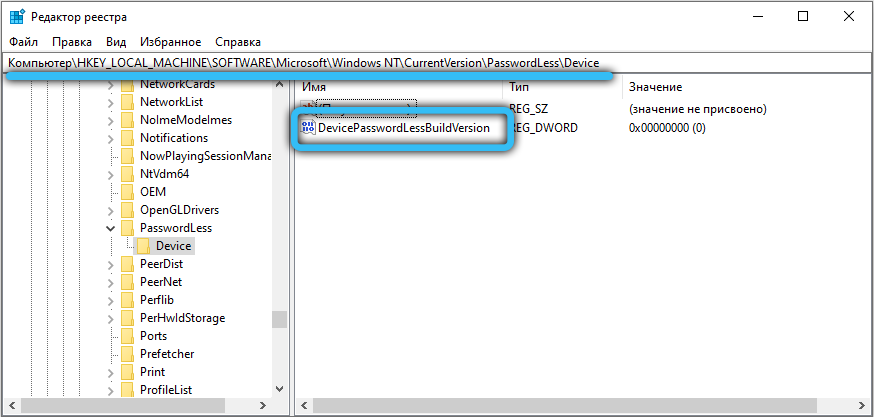
Ja parametru sarakstā ir iekļauta DevicePasswordlessBuildVersion, noklikšķiniet uz tā un mainiet vērtību 0 (visticamāk, tas maksā 2, tas ir, Windows Hello ir iekļauts).
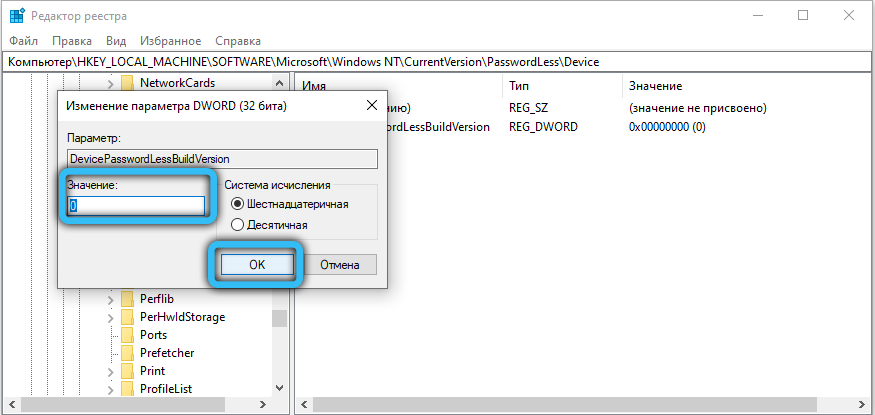
Ja šāda parametra nav - mēs to izveidojam, par kuru labajā blokā mēs noklikšķinām PKM no nulles, izvēloties DWORD parametru, piešķiriet tam nosaukumu DevicePasswordlessBuildVersion un ievietojiet Nollik laukā “Vērtība”.
To pašu reģistra korekciju var veikt citā veidā, neejot pie redaktora. Lai to izdarītu, jums ir jāuzsāk komandrinda, noteikti izpildiet šo komandu administratora vārdā: konsolē:
Reg Pievienot "HKLM \ Software \ Microsoft \ Windows NT \ CurrentVerSion \ Parole bez ierīces" /V DevicePassBuildVation /T Reg_dword /D 0 /F 0 /F 0 /F
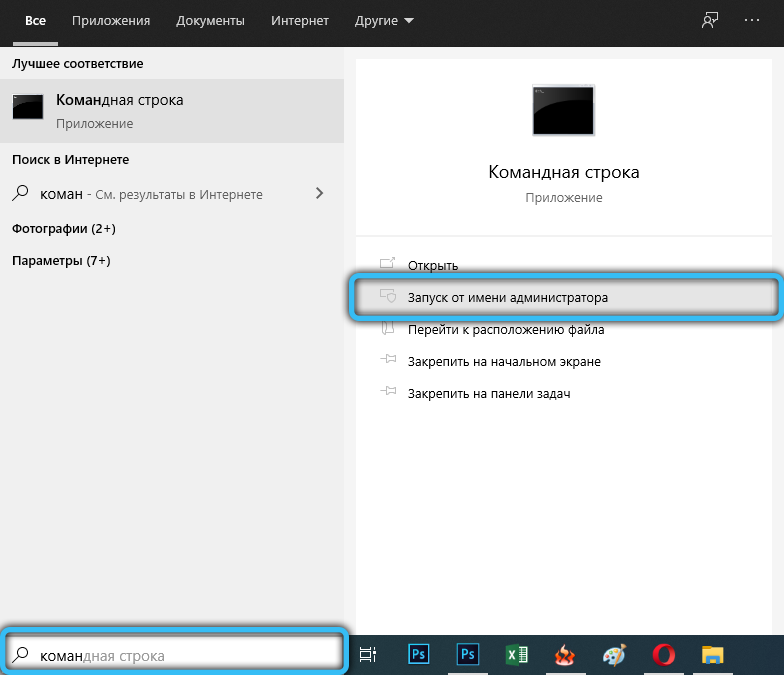
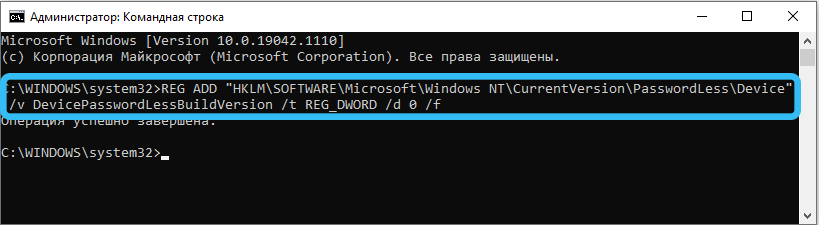
Ja jūs izmantojat PowerShell, tad komandas veids būs nedaudz atšķirīgs:
New -ItemProperty -Path "HKLM: \ Software \ Microsoft \ Windows NT \ CurrentVersion \ Parole bez ierīces" -Noame DevicessBuldversion -Value 0 Tilupe 0 Tipe Dwor D -Force
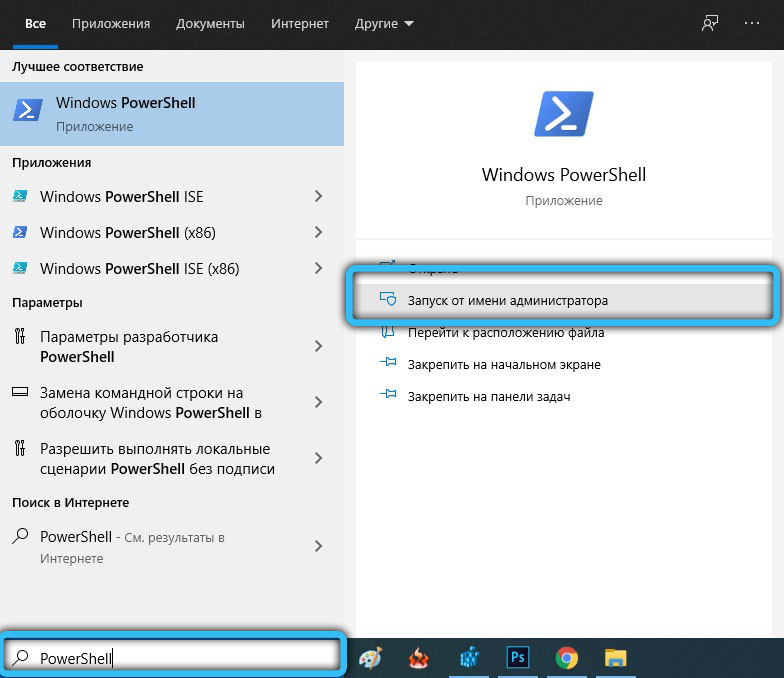
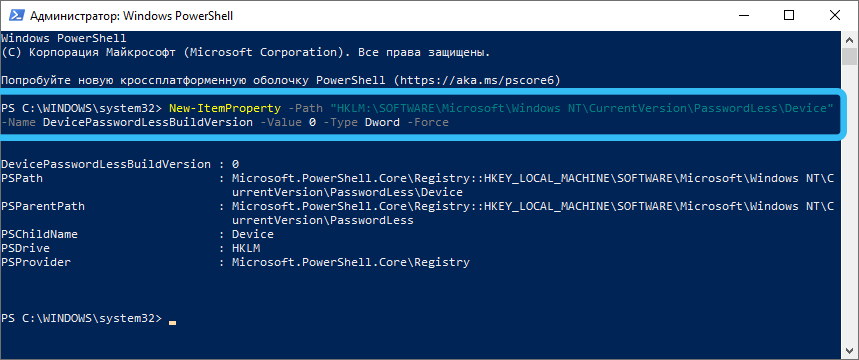
Jūs varat pārbaudīt rezultātu:
- Noklikšķiniet uz Win + R un “Veiciet” konsoles sastādīšanas komandu Control UserPasswords2 vai līdzvērtīgs tam Netplwiz, noklikšķiniet uz Enter;
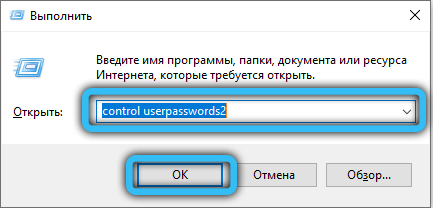
- Noklikšķiniet uz cilnes "Lietotāji" sadaļā "konti" un atlasiet savu;
- Noņemiet karogu no parametra, kas parādās "pieprasīt nosaukuma ievadi ...";
- Noklikšķiniet uz pogas "Pieņemt";
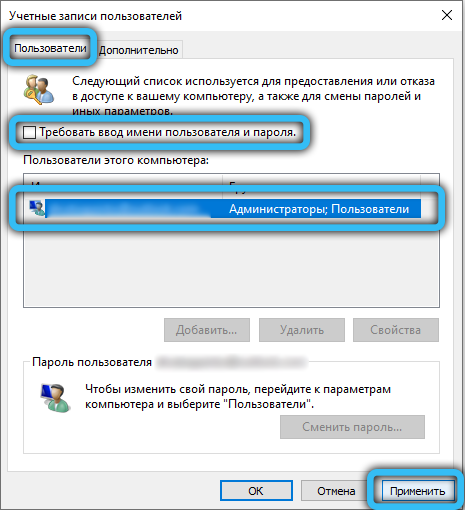
- Ievadiet savus identifikācijas datus logā, kas tiek atvērts (parole būs jāievada divreiz) un nākamajā Windows slodzē izbaudiet automātisko ieeju sistēmā.
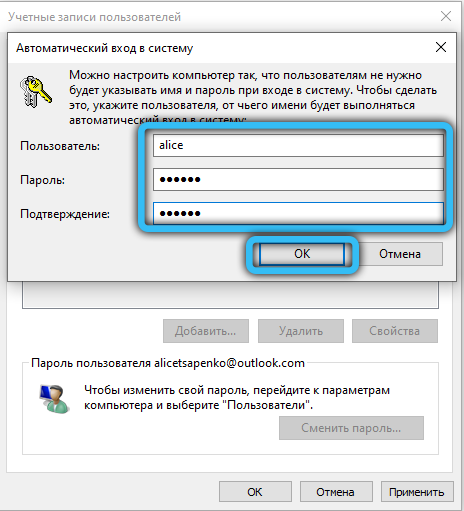
Kā redzat, problēma tiek atrisināta gluži vienkārši, un tā attiecas tikai uz tiem lietotājiem, kuri pārcēlās uz “desmit” un neatsakās no atjauninājumiem.
- « Windows 1073741819 kļūda un veidi, kā to novērst
- Kā novērst kļūdu srttrail.Txt operētājsistēmā Windows 10 »

